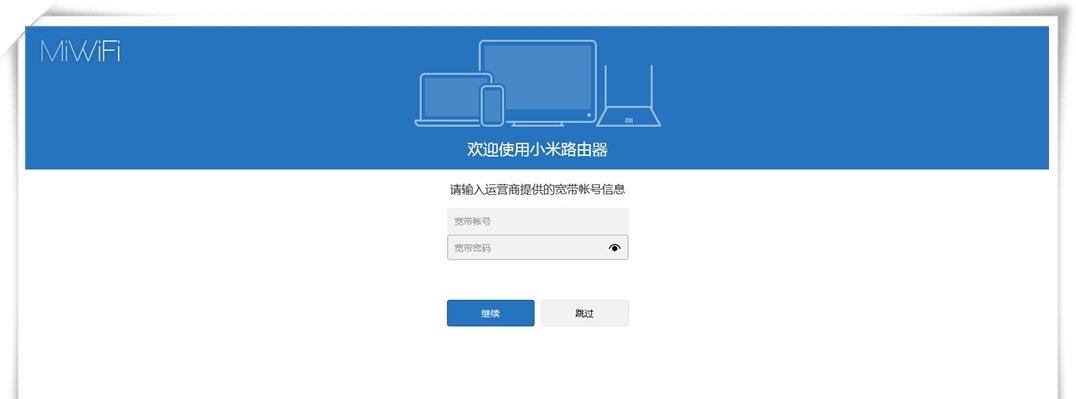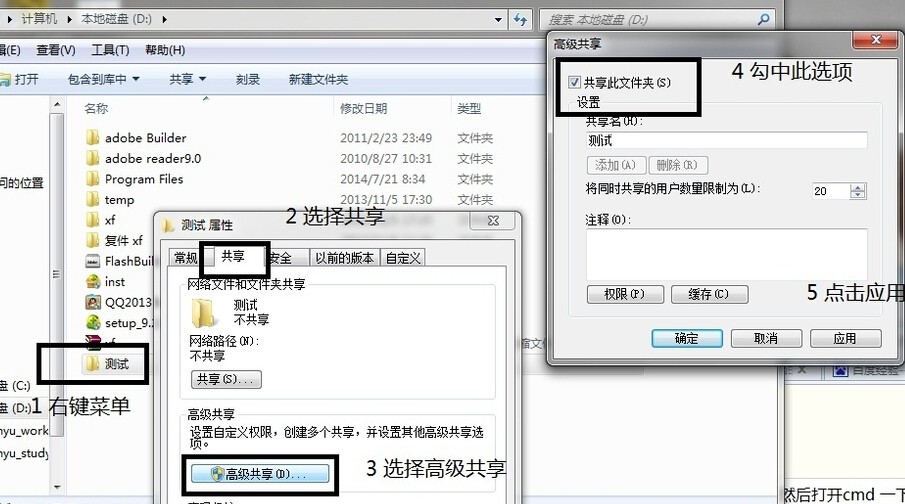win7自动休眠怎么设置和取消?
从开始菜单中找到“附件→命令提示符”,手工输入如下命令:powercfg -a,从这里可以清 楚的看到,计算机是支持休眠的,显示“尚未启用休眠"。仍然在命令提示符下进行操作, 开始休眠方法:手工键入如下命令: powercfg -hibernate on(关闭则为powercfg -hibernate off) 命令执行之后立即就可以生效,无需要重新启动系统,再次执行“powercfg -a”命令, 这里会提示当前系统已经支持休眠、混合睡眠。 这时候点开 win 开始菜单可能只有一个睡眠按钮而没有休眠按钮,这是所谓的混合休 打开控制面板——电源选项——选择电源计划——平衡/节能/高性能——更改计划设置 ——更改高级电源设置——睡眠——允许混合睡眠——更改为“关闭”。保存退出。 然后就可以看到多出了一个“休眠”按钮了。哈哈。 POWERCFG -H OFF 利用组策略关闭win7 睡眠 点击开始按钮,在搜索框内输入gpedit.msc 按回车 依次进入 计算机设置-管理模板-系统-电源管理-睡眠设置 将“睡眠时允许待机(S1-S3)(接通电源)”设置为“已禁用” 将“睡眠时允许待机(S1-S3)(使用电池)”设置为“已禁用”重启生效! 关闭切换用户 计算机配置---管理模板----系统----登录----隐藏快速用户切换入口点,点启动,看看是不 是你要的效果了。另外还有几个功能就在下面的,都是登录方式的。你也可以看看了。禁用锁定 用户配置--管理模板----系统---ctrl + ALt+del 选项----删除锁定计算机 禁用更改密码 用户配置--管理模板----系统---ctrl + ALt+del 选项----删除更改密码
win7休眠的开启与关闭方法?
答:
win7休眠的开启与关闭方法:
1、开始菜单——控制面板——电源选项。
2、选择电源计划——平衡——更改计划设置。
3、更改高级电源设置——平衡[活动]——睡眠。
4、允许使用唤醒定时器——设置:关闭。
图片来源:网络
5、关闭、取消Window7系统的自动休眠功能。
怎么关闭win7休眠功能?
关闭win7休眠功能有两种方法:
一、在系统中关闭睡眠(休眠)功能:
在桌面的空白处点击鼠标右键并选择“个性化”选项。
在个性化窗口中请点击“屏幕保护程序”图标。
在屏幕保护设置窗口中点击左下方的“更改电源设置”选项。
接着在电源选项设置窗口中,点击“更改计算机睡眠时间”选项。
随后在窗口中请点击“使计算机进入睡眠状态”下拉列表,然后选择“从不”选项。
最后点击“保存修改”按钮即可实现不让系统再进入睡眠模式。
二、删除睡眠(休眠)文件:
打开命令提示窗口,输入powercfg -h off指令,回车执行。
打开资源管理器,定位到C盘的根目录,即“C:\Windows\System32\Hybrid.Store”。
将其后缀改为“.bak”,并重命名。
重新启动计算机,即可关闭休眠功能。
希望以上两种方法能帮助您成功关闭win7休眠功能。